有了录音到磁盘功能,你可以轻松地记录你的mimoLive制作到你的本地磁盘。这对想要备份直播流的用户来说特别有用,或者对那些想要以后编辑视频的用户来说。你可以选择各种输出编解码器,如h.264、多种苹果ProRes变体和HEVC,调整质量设置以满足你的需求。该功能允许你在任何时候开始和停止录制,使你很容易为任何目的创建剪辑。无论你是专业广播员、YouTuber,还是刚刚起步,"录制到磁盘 "为你提供了制作高质量内容并与观众分享所需的灵活性。
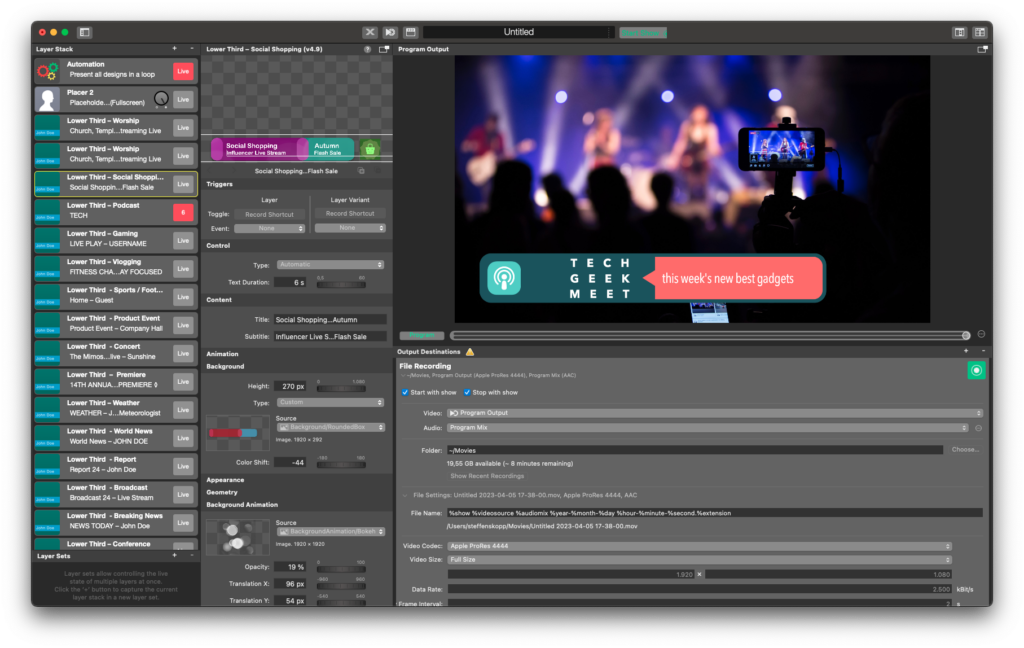
将节目录制出来
mimoLive可以用来记录程序输出到磁盘。这是有用的,例如在以下使用情况:
- 移交给后期制作
- 为上传到YouTube、Facebook或任何其他视频平台重新编码
- 高质量的直播流存档
- 记录你的摄像机的干净视频流
同时录制各种信号源(ISO录制)。
通过在mimoLive中启用ISO录音,你可以单独捕捉每个输入源的原始质量。这个功能允许你同时记录多个来源,提供许多好处,如:
- 方便:同时录制多个音源可以节省时间,并且不需要单独录制每个音源。
- 增加灵活性:录制多个来源在后期制作中提供了更大的灵活性,因为你在编辑录像时有更多的选项可以选择。
- 更好的质量:录制多个音源可以带来更好的整体质量,因为你可以同时捕捉不同的角度、视角和音源。
- 成本效益高:同时记录多个信号源是具有成本效益的,因为它减少了对额外设备和工作人员的需求,以分别捕获每个信号源。
- 改进工作流程:同时录制多个来源可以简化你的工作流程,因为你可以同时快速审查和编辑多个来源的镜头。
使用文件记录输出目的地的工作
添加一个新的文件记录输出目的地到你的 输出目的地列表 通过点击 + 按钮,在你的mimoLive文件最右边一栏的列表顶部。一个弹出式窗口将出现所有可用的输出目的地选项。双击音频辅助输出目的地图标后,一个新的实例将出现在输出目的地列表中。
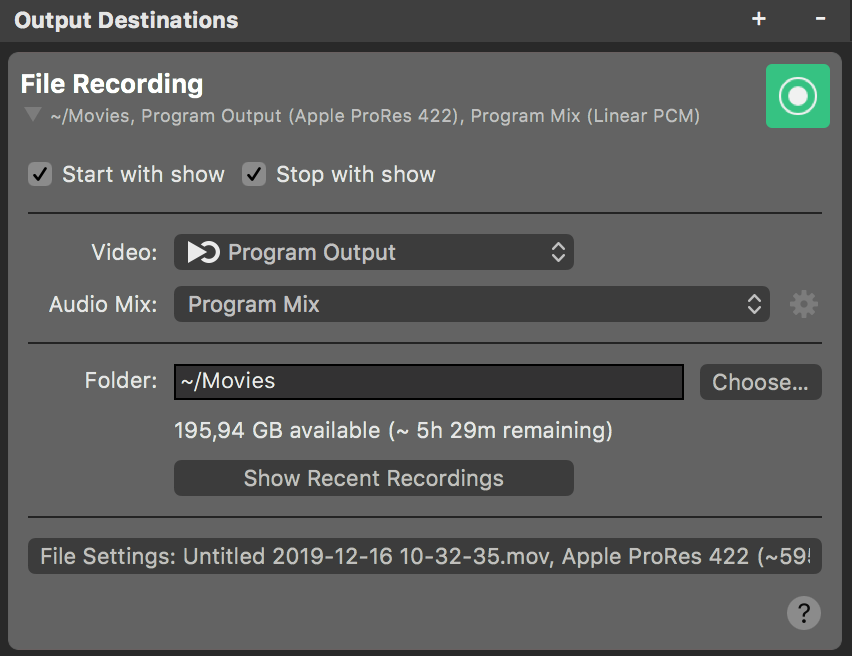
设置文件记录输出目的地
ǞǞǞ 从节目开始 和 停止演出 选项控制输出目的地是否应该和 开始/停止显示按钮.请记住,输出目的地总是可以通过点击其激活按钮手动激活和停用。
在 视频 在弹出的窗口中,您可以选择是否要录制节目输出或特定的节目输出。 资源库中的视频源.通过添加多个文件记录输出目的地,您可以同时记录多台摄像机和程序输出。
用mimoLive录制ISO
你可以在mimoLive有多个文件记录输出目的地,每个都记录不同的视频源。这样你可以在mimoLive中对每个输入源做ISO录制(隔离录制)。
在 音频 下拉菜单,你可以选择哪种音频将被记录在你的文件中:要么是 程序输出音频混合,一个特定的自定义 音频混合 或任何 音源 它有一个相关的音源。请参考 音频混合面板 以了解更多关于设置音频混合的信息。
ǞǞǞ 文件夹 文本字段指定新的文件记录将被保存在哪里。为了方便,你可以选择 选择... 按钮,从文件对话窗口中选择一个文件夹。
点击 显示最近的录音 按钮会出现 最近的录音 窗口。
高级设置
点击 文件设置 按钮可以看到高级设置部分。
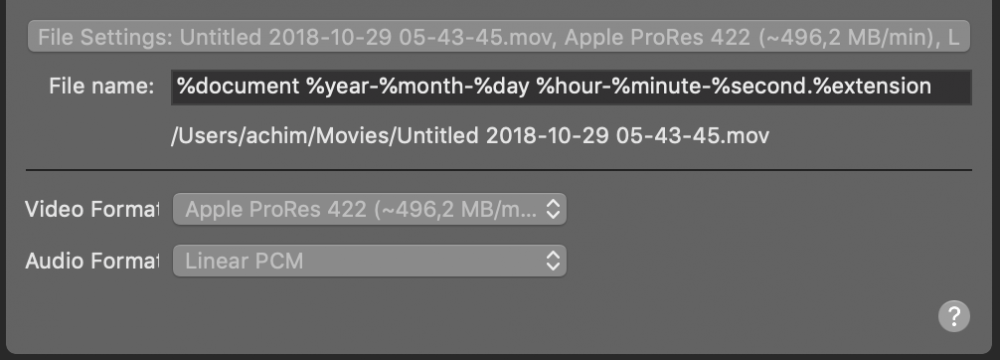
ǞǞǞ 文件名称 字段定义了自动创建的录音文件的命名格式。解决了所有标记的最终路径名称显示在下面。以下是可用的值:
- 1TP3文件
- %年
- 1TP4月
- y
- %hour
- %minute
- %second
- %extension
通过指定扩展名来强制执行电影容器格式!
默认情况下,mimoLive会写一个扩展名为.mov的QuickTime文件。你可以通过交换%extension令牌的硬编码扩展名.mp4来强迫这个文件格式。你也可以通过使用.m4v作为文件扩展名来使用M4V文件格式。
ǞǞǞ 视频格式 菜单允许选择一个视频格式的文件记录。以下是可用的格式:
- 苹果ProRes 422
- 苹果ProRes 4444(包括透明度的alpha通道)
- 苹果ProRes 422 HQ
- 苹果ProRes 422 LT
- H.264
- HEVC (macOS 10.13和更新版本)
同时进行流媒体和录音 - 更新macOS 10.13
更新 从macOS 10.13 (High Sierra)开始,苹果已经允许同时使用多个编码器。这使得mimoLive能够同时以H.264进行录制和流媒体,使以下警告过时。在macOS 10.13之前,如果你打算在录制时进行直播,不要选择H.264作为录制的视频格式。如果你的Mac上有一个H.264硬件编码器,mimoLive会使用它。然而,它一次只能编码一个视频,因此,试图同时用H.264编码录音和流媒体将导致性能问题。使用ProRes 422代替,因为这个编码器对CPU相当容易,并且让H.264硬件编码器自由地编码实时流。
ǞǞǞ 音频格式 菜单允许选择文件录制的音频格式。有以下格式可供选择:
- 线性 PCM
- ACC
监测现场表现
一旦 "输出目的地 "被切换为实时显示性能数据的状态视图,其设置视图就会被取代。请参考 监测性能 以了解 mimoLive 中性能监控的详情。
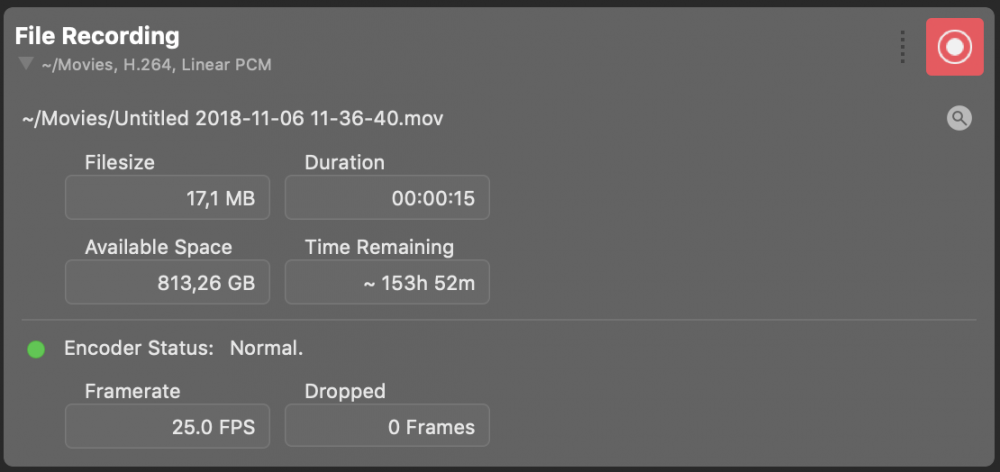
点击 "输出目的地 "激活按钮下方的 "望远镜 "按钮,可以在 "搜索器 "中看到当前记录的文件。
